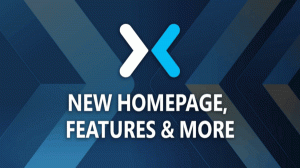Zvýšte úroveň transparentnosti panela úloh v systéme Windows 10
V systéme Windows 10 existuje jednoduchý trik, ktorý vám umožní urobiť panel úloh čistejším a transparentnejším, než je jeho predvolený vzhľad. Ak chcete mať sklenený panel úloh, postupujte podľa pokynov v tomto článku.
- Otvorte aplikáciu Nastavenia.
- Prejdite na Prispôsobenie -> Farby.
- Tam nájdete prepínač s názvom Urobte priehľadnosť Štart, panel úloh a Centrum akcií. Štandardne je vypnutá. Zapnúť:
Po dokončení môžete upraviť úroveň priehľadnosti panela úloh v systéme Windows 10.
Ako zvýšiť úroveň transparentnosti panela úloh v systéme Windows 10
Ak chcete zvýšiť úroveň transparentnosti panela úloh v systéme Windows 10, musíte použiť jednoduché vylepšenie databázy Registry, ako je popísané nižšie:
- Otvorené Editor databázy Registry.
- Prejdite na nasledujúci kľúč databázy Registry:
HKEY_LOCAL_MACHINE\SOFTWARE\Microsoft\Windows\CurrentVersion\Explorer\Advanced
Tip: Pozri ako prejsť na požadovaný kľúč databázy Registry jedným kliknutím.
Ak takýto kľúč nemáte, tak si ho jednoducho vytvorte. - Vytvorte novú hodnotu DWORD s názvom Použite OLEDTaskbarTransparency a nastavte jeho hodnotu ako 1. Pozrite si nasledujúcu snímku obrazovky:
- Teraz prejdite na
HKEY_LOCAL_MACHINE\SOFTWARE\Microsoft\Windows\Dwm. - Vytvorte alebo upravte hodnotu DWORD
ForceEffectMode. Nastavte jeho údaje na 1. - Teraz reštartujte Explorer alebo odhlásiť sa a prihlásiť sa späť vo svojom účte Windows.
Panel úloh bude prehľadnejší. Pozrite si snímky obrazovky nižšie.
Predvolená priehľadnosť:
Znížená priehľadnosť po spomínanej úprave:
To je všetko. Ak chcete obnoviť predvolené hodnoty, stačí odstrániť Použite OLEDTaskbarTransparency hodnotu, ktorú ste vytvorili, a reštartujte Explorer.
V čase písania tohto článku tento trik funguje vo všetkých zostavách systému Windows 10 od zostavenia Windows 10 RTM 10240 po najnovšiu verziu Windows 10 Insider Preview zostavenie 14291.
Pripravil som súbory databázy Registry pripravené na použitie, takže sa môžete vyhnúť úpravám databázy Registry:
Stiahnite si súbory databázy Registry
Prípadne môžete použiť Winaero Tweaker, aby ste ušetrili čas: